NVRAM을 재설정하는 법
Mac의 상태 구성은 NVRAM에 저장되어 있습니다. 이 임의 접근 메모리에 저장된 정보를 통제할 수 없게 되면, Mac이 오작동할 수도 있습니다. 온도 및 배터리 관리를 포함한 저수준 설정은 SMC에 의해 관리됩니다. 흔하진 않지만, SMC 문제는 성능에 영향을 줄 수도 있고 CPU 로드가 낮을 때도 팬이 계속 작동하는 것과 같은 에러를 발생하게 하기도 합니다. Mac에서 이상한 결함을 겪고 계시다면, 아래의 4DDiG Mac Boot Genius를 이용한 문제 해결 단계가 도움이 될 것입니다!
안전한 다운로드
-
단계 1:4DDiG Mac Boot Genius를 다운로드 및 설치 한 뒤, 앱을 실행해서 NVRAM 재설정을 클릭합니다.
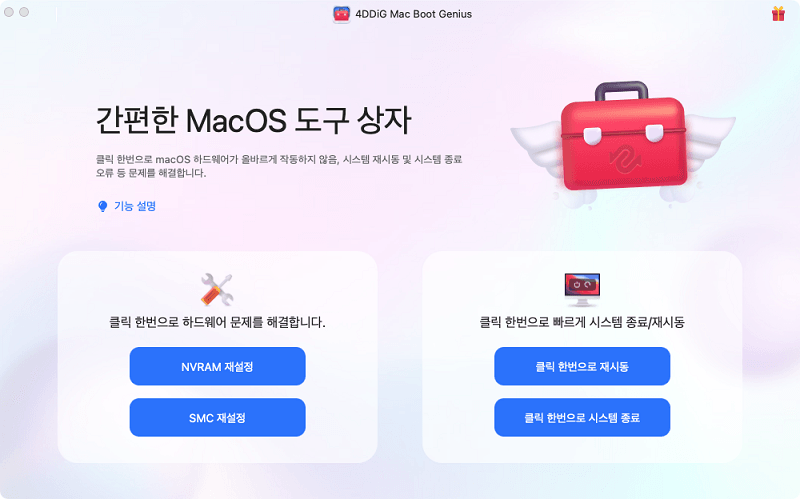
단계 2:아직 하지 않았다면 이제 먼저 SIP를 비활성화 해야한다고 알려주는 창이 나타날 것입니다. 여러 Mac을 기반으로 각 화면에 나타나는 마법사를 보여줘서 작업을 완료할 수 있게끔 도와드리겠습니다.
T2 보안이 없는 Intel Mac
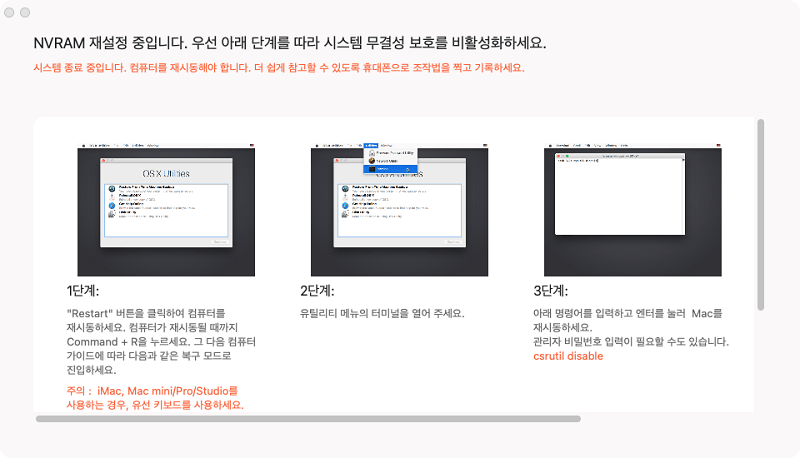
T2 보안을 탑재한 Intel Mac
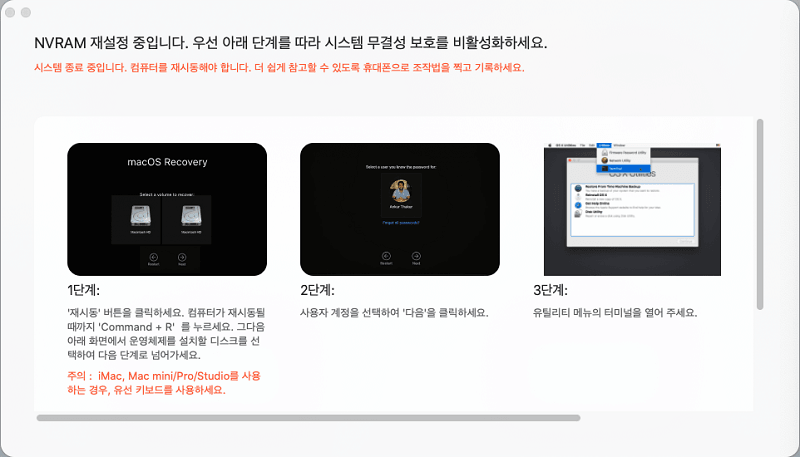
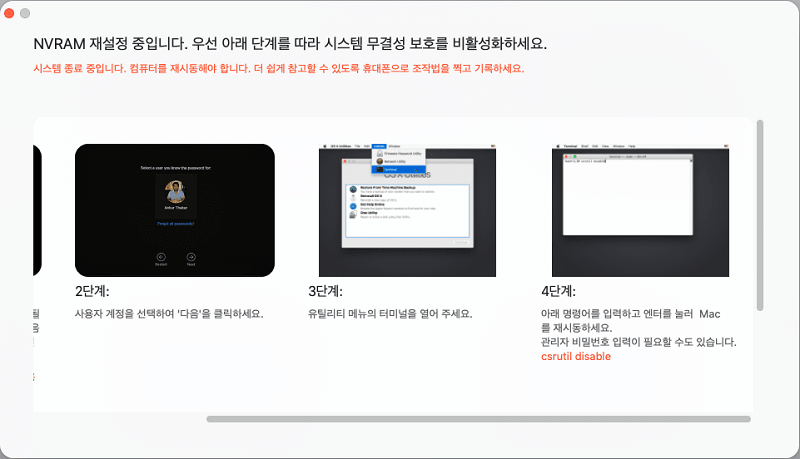
M1/M2 칩을 탑재한 Mac
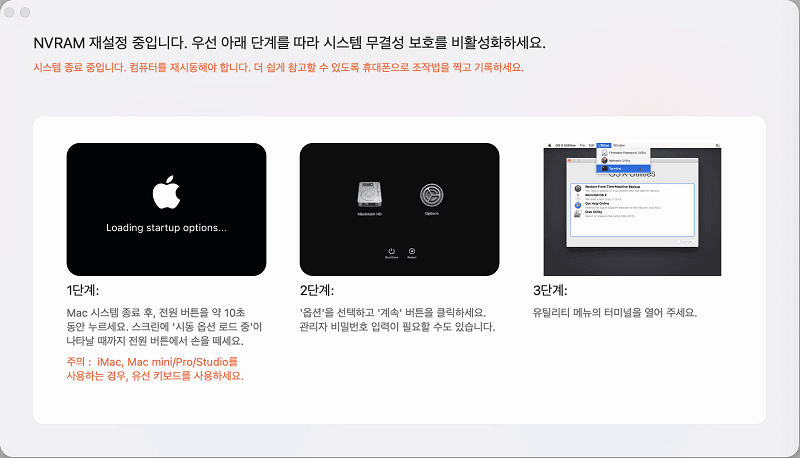
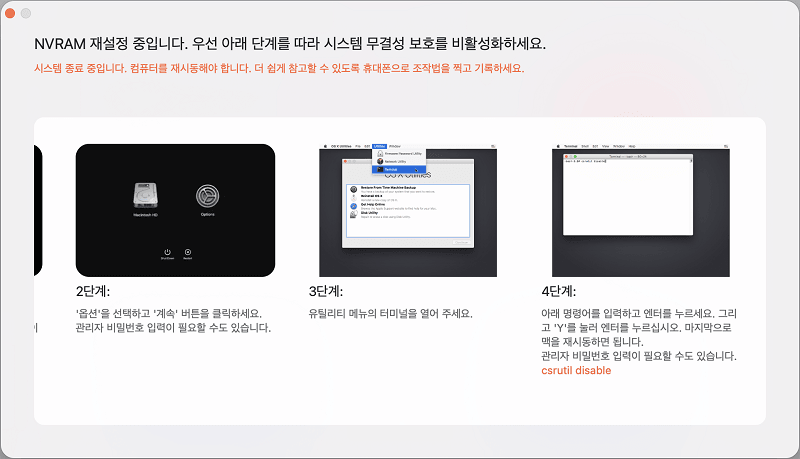
-
단계 3:SIP를 성공적으로 비활성화한 뒤, Mac 패스워드를 입력해서 NVRAM 재설정을 시작할 수 있습니다.
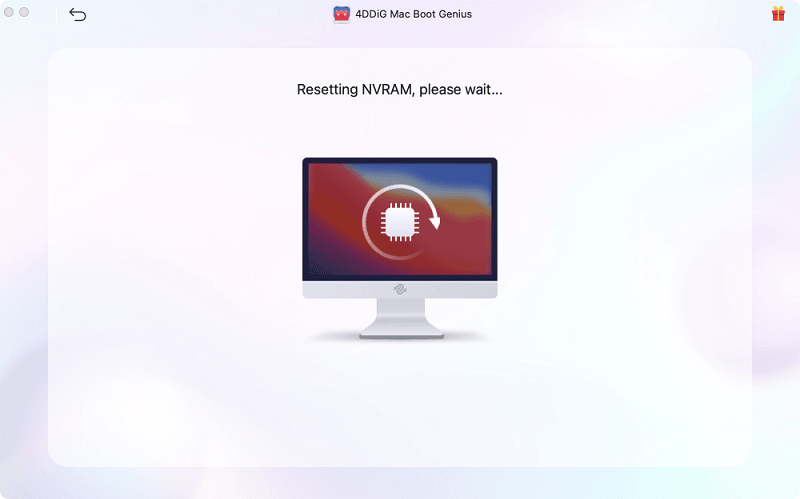
-
단계 4:NVRAM 재설정을 완료하고 나면, Mac을 재시작해서 변경사항을 반영하세요.

SMC를 재설정하는 법
안전한 다운로드
-
단계 1:4DDiG Mac Boot Genius를 다운로드 및 설치해서 실행한 뒤, SMC 재설정을 선택해서 실행합니다.
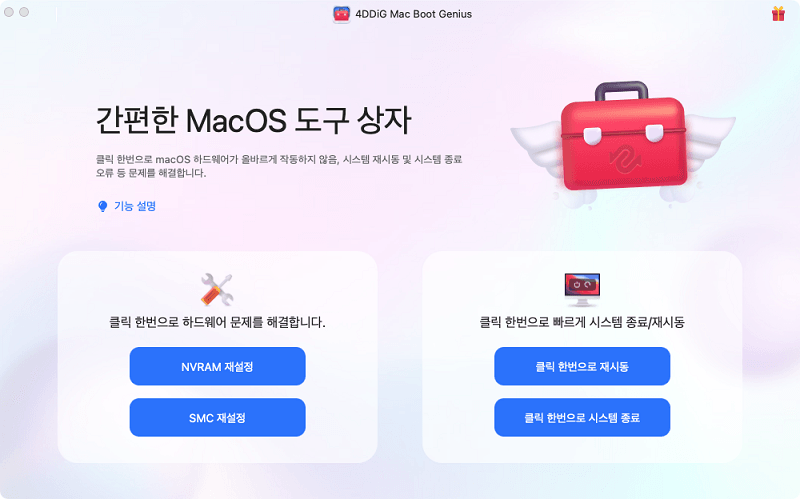
-
단계 2:이제 Mac 패스워드를 입력 후 SMC 재설정을 시작해서 Mac 하드웨어 문제를 해결합니다.
단계 3:4DDiG Mac Boot Genius가 각 Mac을 위한 자세하 지시사항을 알려줄 것이니 여러분은 단계를 따라 SMC를 재설정하기만 하면 됩니다.
T2 보안이 없는 Intel Mac
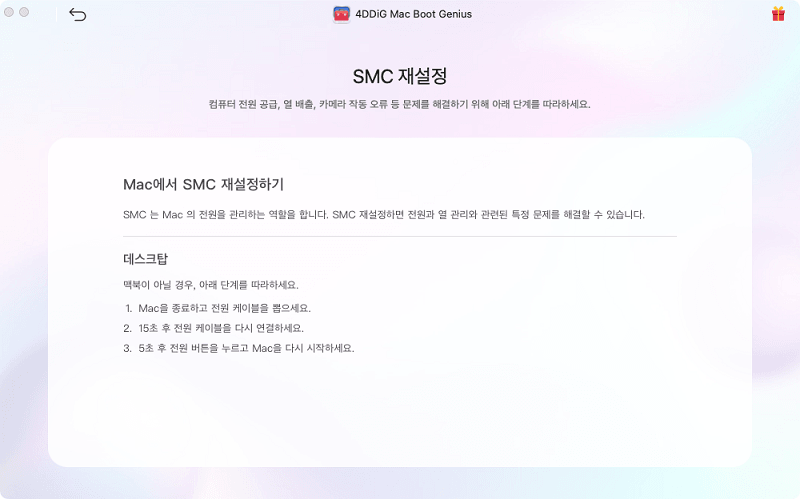
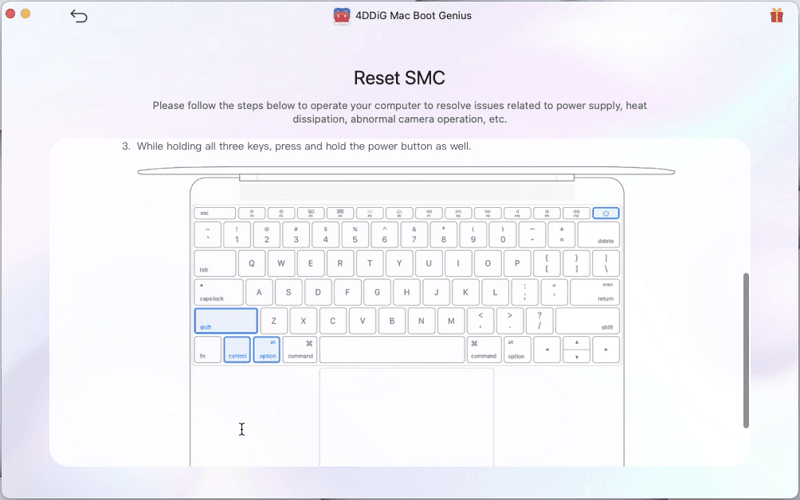
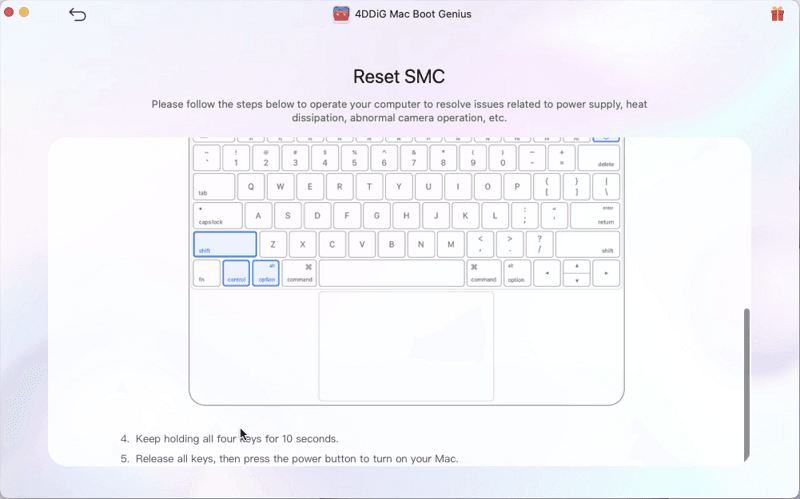
T2 보안을 탑재한 Intel Mac
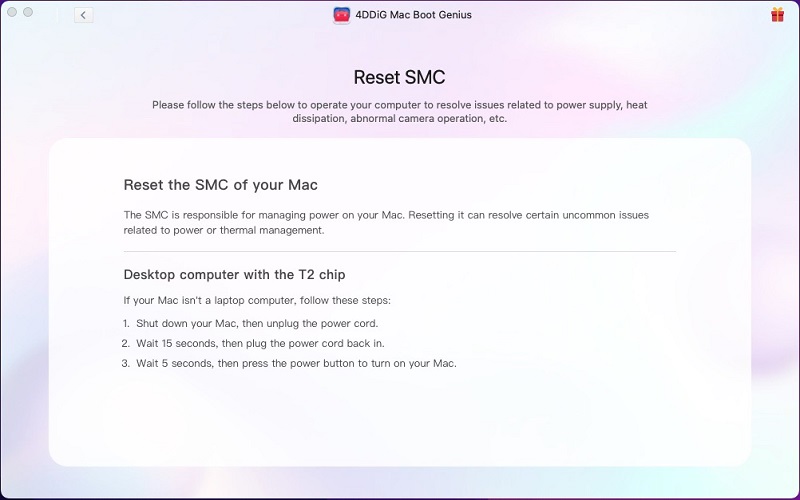
For Macs with M1/M2 Chip
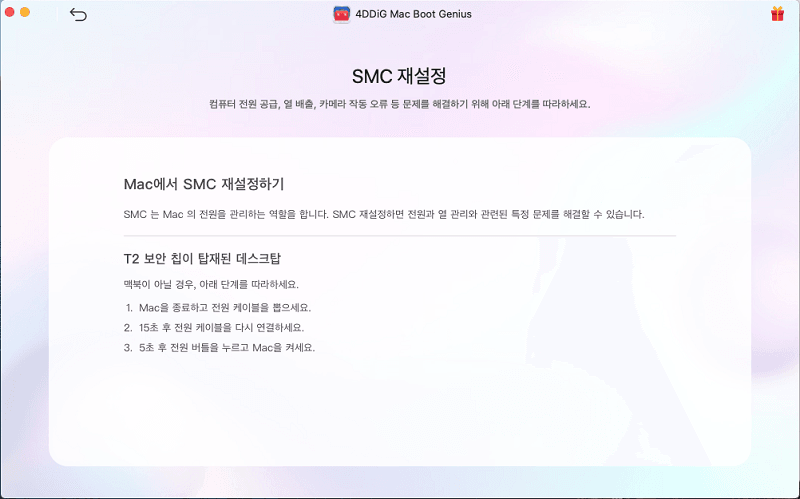
원클릭으로 Mac을 재시작 및 전원을 끄는 법
안전한 다운로드
NVRAM 및 SMC 재설정 외에도, 4DDiG Mac Boot Genius는 Mac을 바로 재시작 혹은 끌 수 있게 해줍니다. 앱을 열고, 원클릭 재시작/전원 종료 버튼을 누른 뒤, 창이 나타나면 지금 재시작/지금 전원 종료를 누르면 됩니다.